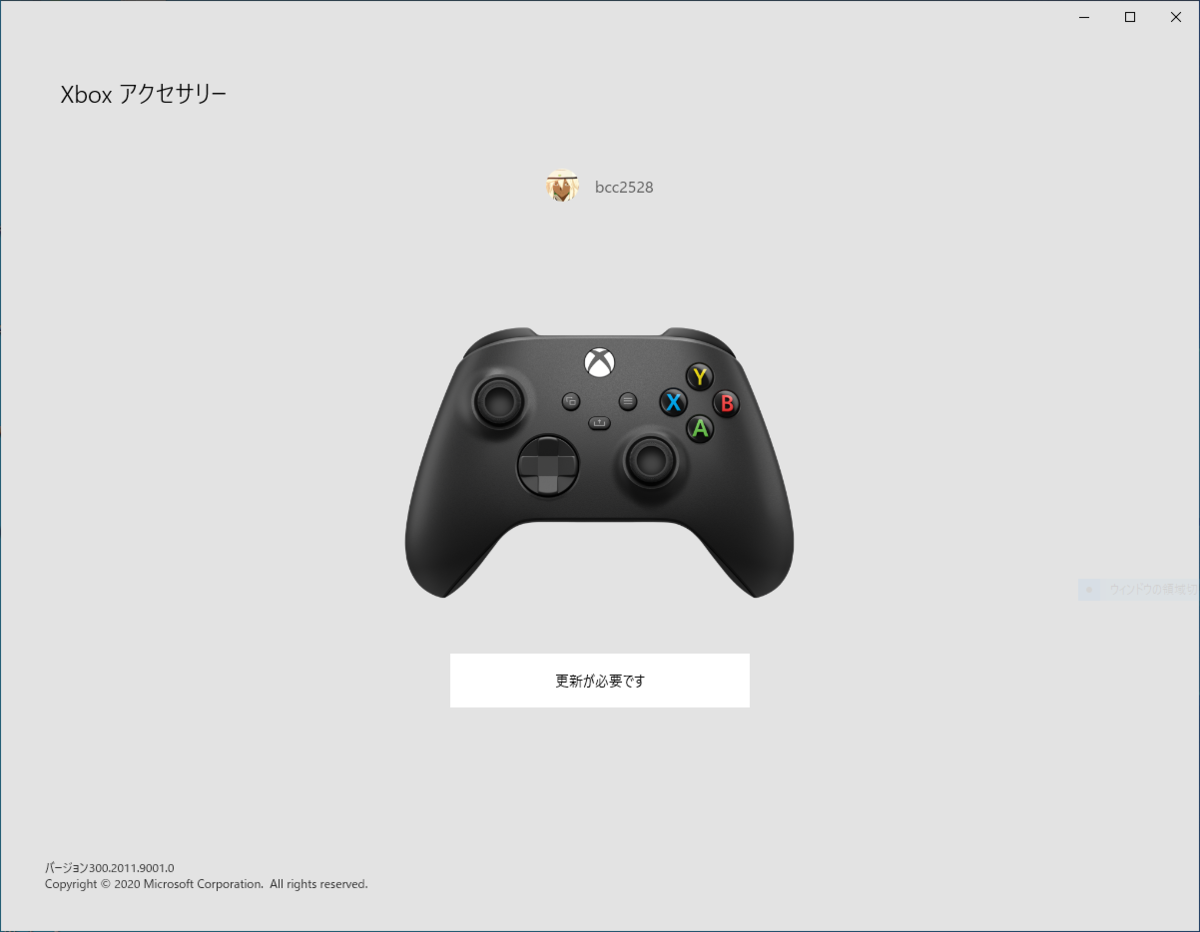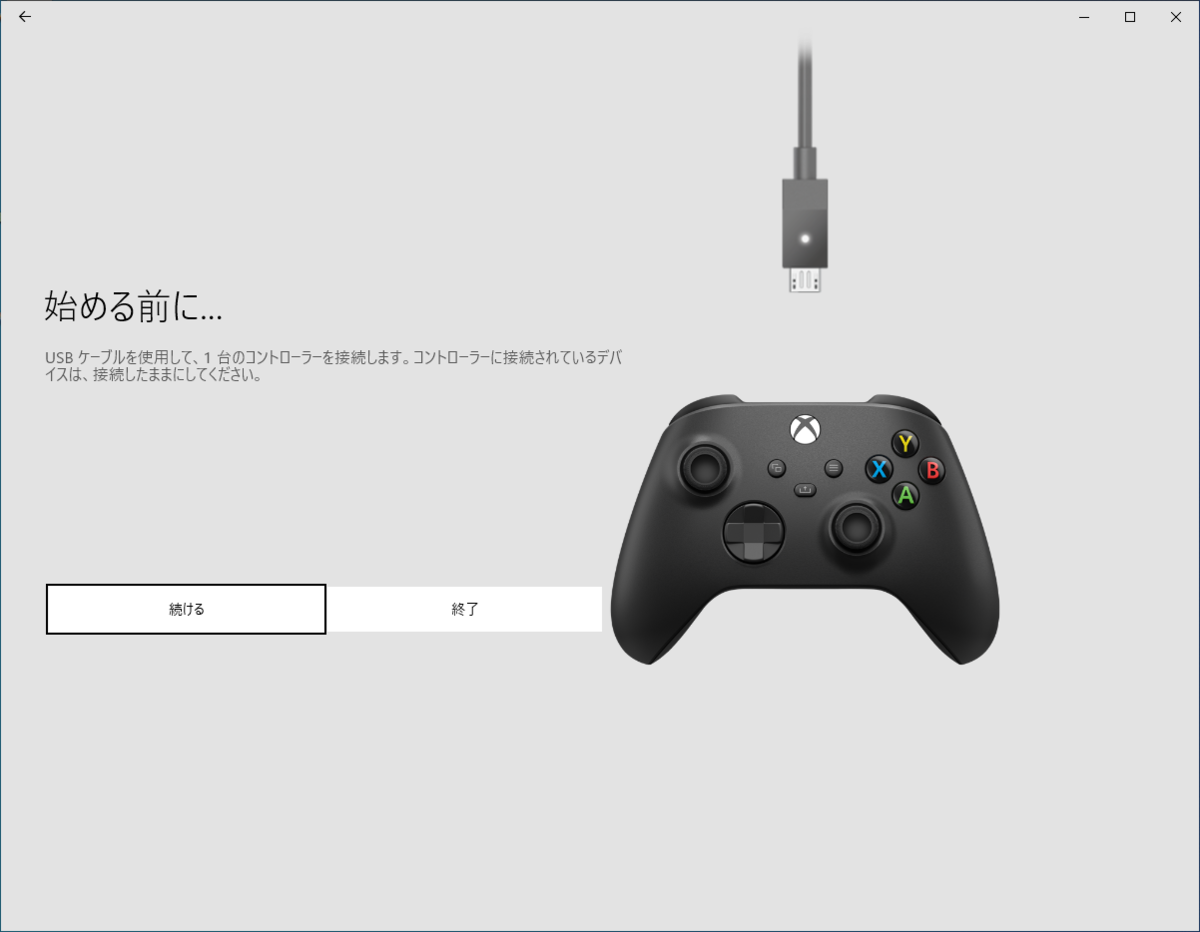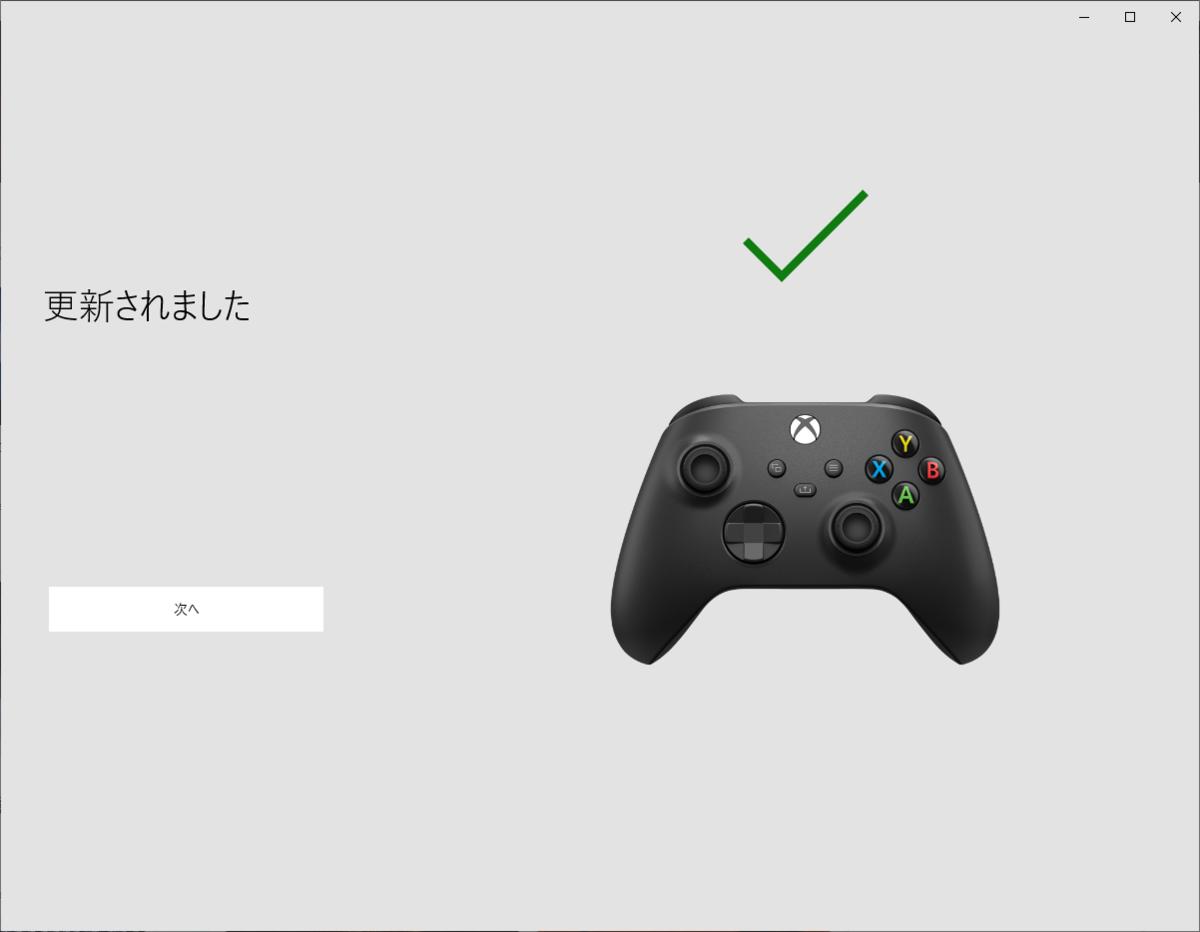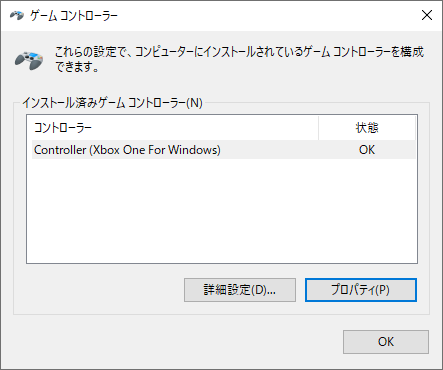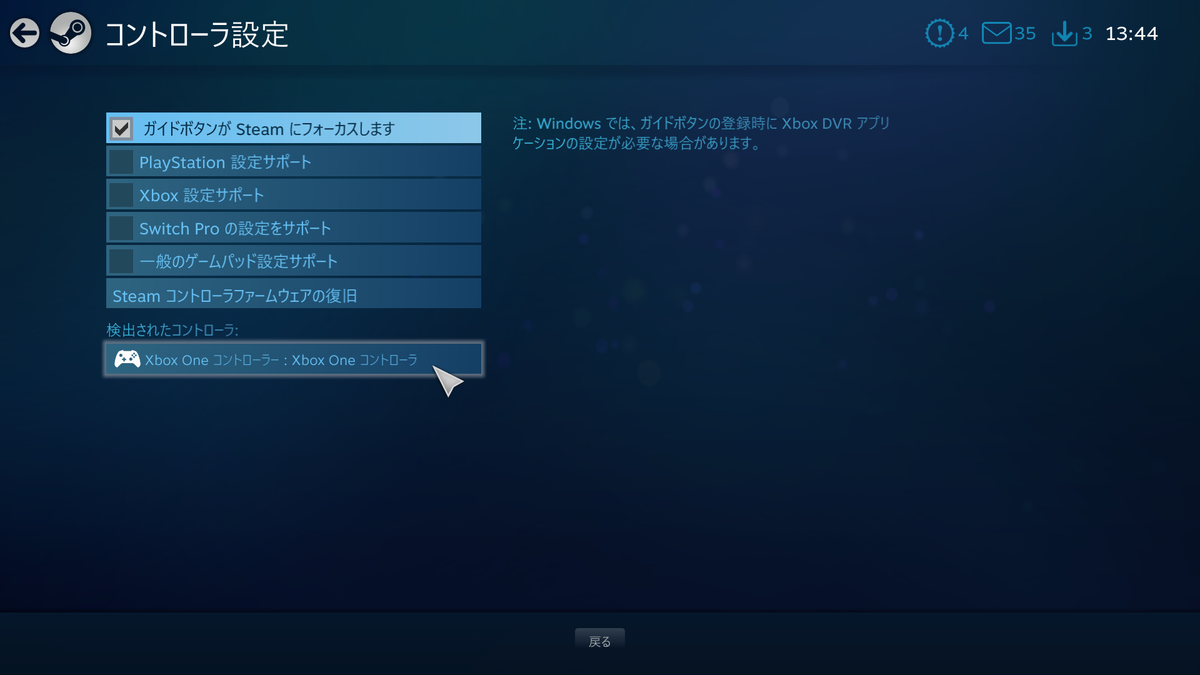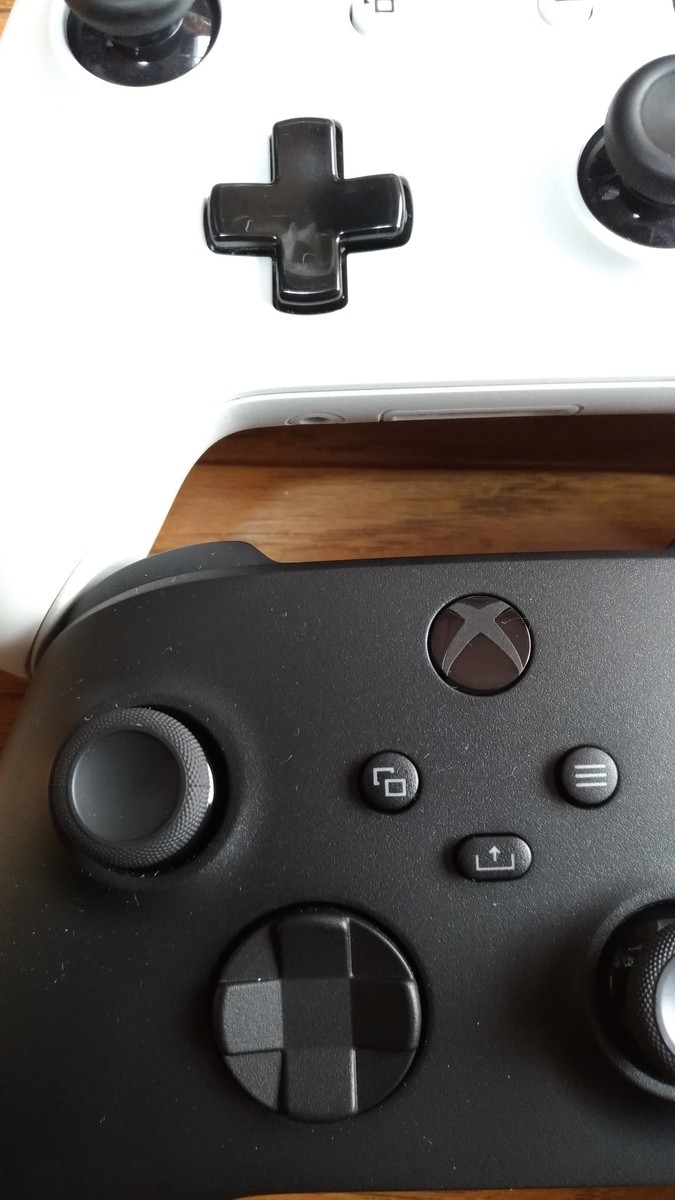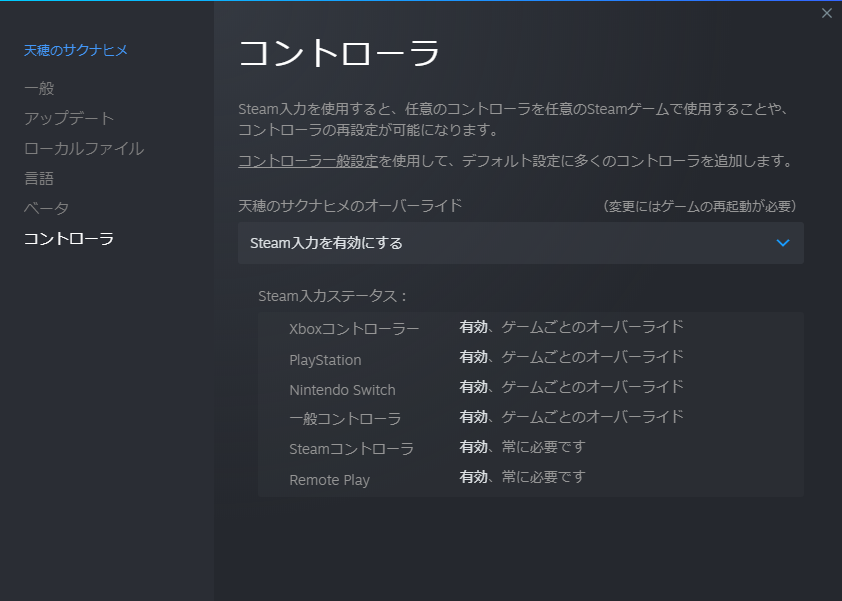Xboxの次世代機「Xbox Series S / X」の発売に合わせて11月11日より発売が開始された新型コントローラ「Xbox ワイヤレスコントローラ」をPCゲーム用に購入したので簡単にレビュー。
持ちやすさや操作性の良さ、ゲームとの互換性の高さでPCゲームでのコントローラとしてはデファクトスタンダードとなってきた従来の「Xbox One コントローラ」は、他のコントローラではゲームによって認識しないといったトラブルも発生しにくいので探している人も多かったと思うが生産終了となり入手難となっていた。だが、この上位機種が発売されたことによって入手困難だった状況が解決したことになる。
ただ、価格は定価6,578円と、Xbox Oneコントローラよりも1,000円程高くなってしまっているのが難である。自分はAmazonにてカーボンブラックカラーを購入した。

パッケージ
従来のXbox One コントローラでは開封用の透明な粘着テープが完全に蓋の部分に貼られている状態で隙間にカッターなどを差し込んで切らないといけなかったが、新型では手で切れる切り込みが既に入っている粘着テープが採用されておりツールフリーで開封できるようになっている。
コントローラ本体以外の付属品は単三電池二本とパッケージ下に隠されている二枚のクイックガイドのみ。なお、Xbox One コントローラではUSBの接続にMicroUSBが採用されていたが、新型Xbox ワイヤレスコントローラではType-Cへと形状が変更されており、マイクロソフトストアから購入すればType-Cケーブルが付属するものがあるのに、通常の量販店や通販サイトで発売されている単体のパッケージにはType-C ケーブルが付属しないので注意。

PCとの接続は無線であれば専用の無線USBアダプタかBluetooth接続で行えるのだが、ファームウェアの更新が有線接続時のみにしか行えないので結局ケーブルでの接続が必須となってしまう。Type-C USBケーブルを所有していない人は別に購入しよう。

自分はエレコム製の「Type C (USB A to USB C) 1.5m USBケーブル」を購入。問題なく接続が行えたことを確認した。
Xbox 360 コントローラ、PS4 ワイヤレスコントローラ(DUALSHOCK4)、Xbox One Sに付属していたXbox One コントローラ、そして今回購入したXbox ワイヤレスコントローラを並べてみた。

サイズ的には従来のXbox One コントローラと大差なく、重量が約8g程度重くなったくらい。極僅かな重さの違いなので、両方を持っても「確かに重くなったかな?」と言われれば気づく程度である。
USBケーブルでPCと接続したらまずはファームウェアの更新から行おう。
Microsoft ストアより「Xbox アクセサリー」というアプリをダウンロード、起動するとXbox ワイヤレスコントローラの写真が表示されて「更新が必要です」というボタンが出ているのでクリック、「続ける」「次へ」とどんどん押していこう。更新には1~2分ほど要し、その間は絶対にケーブルを抜いたりPCの電源を落としては駄目だ。途中でプログレスバーが動かなくなってもしばらく待っていよう。
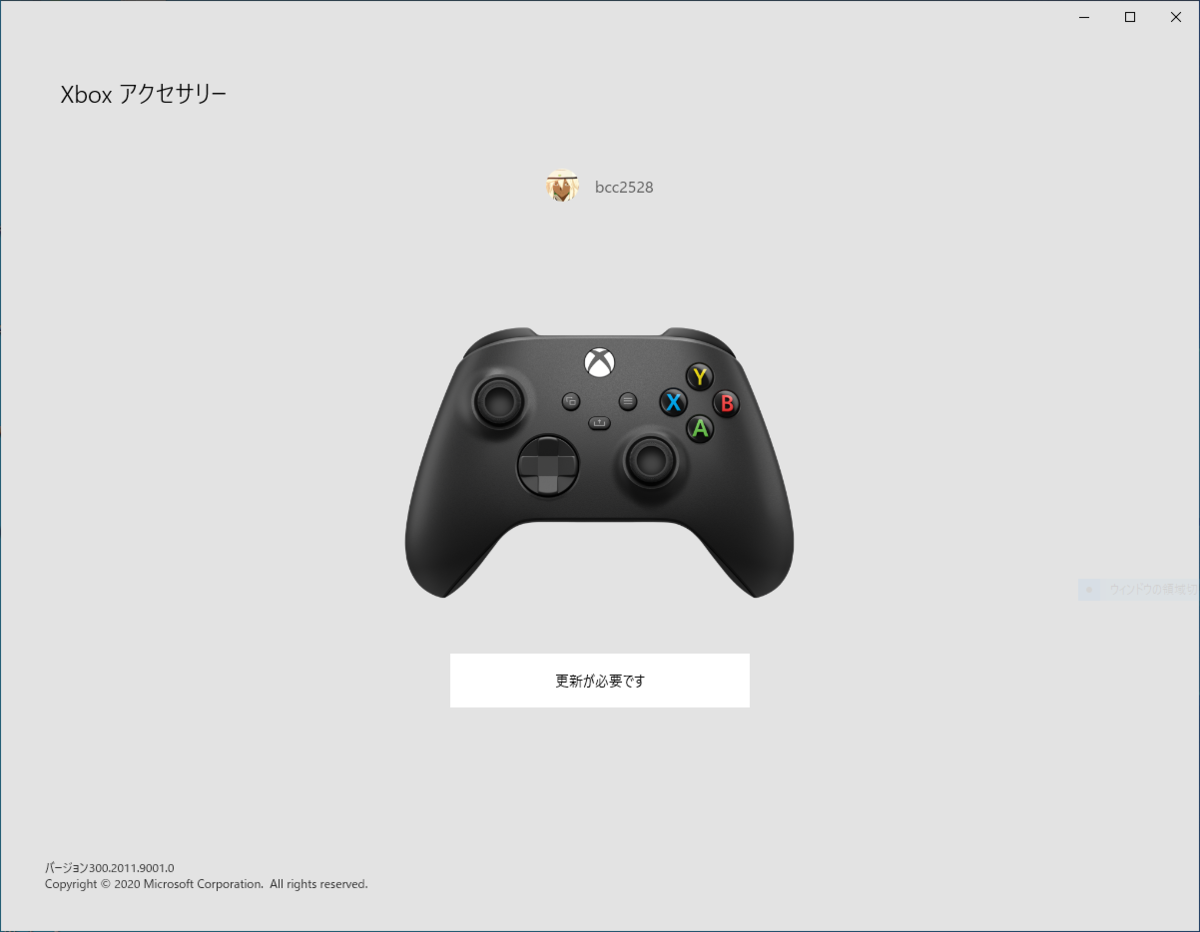
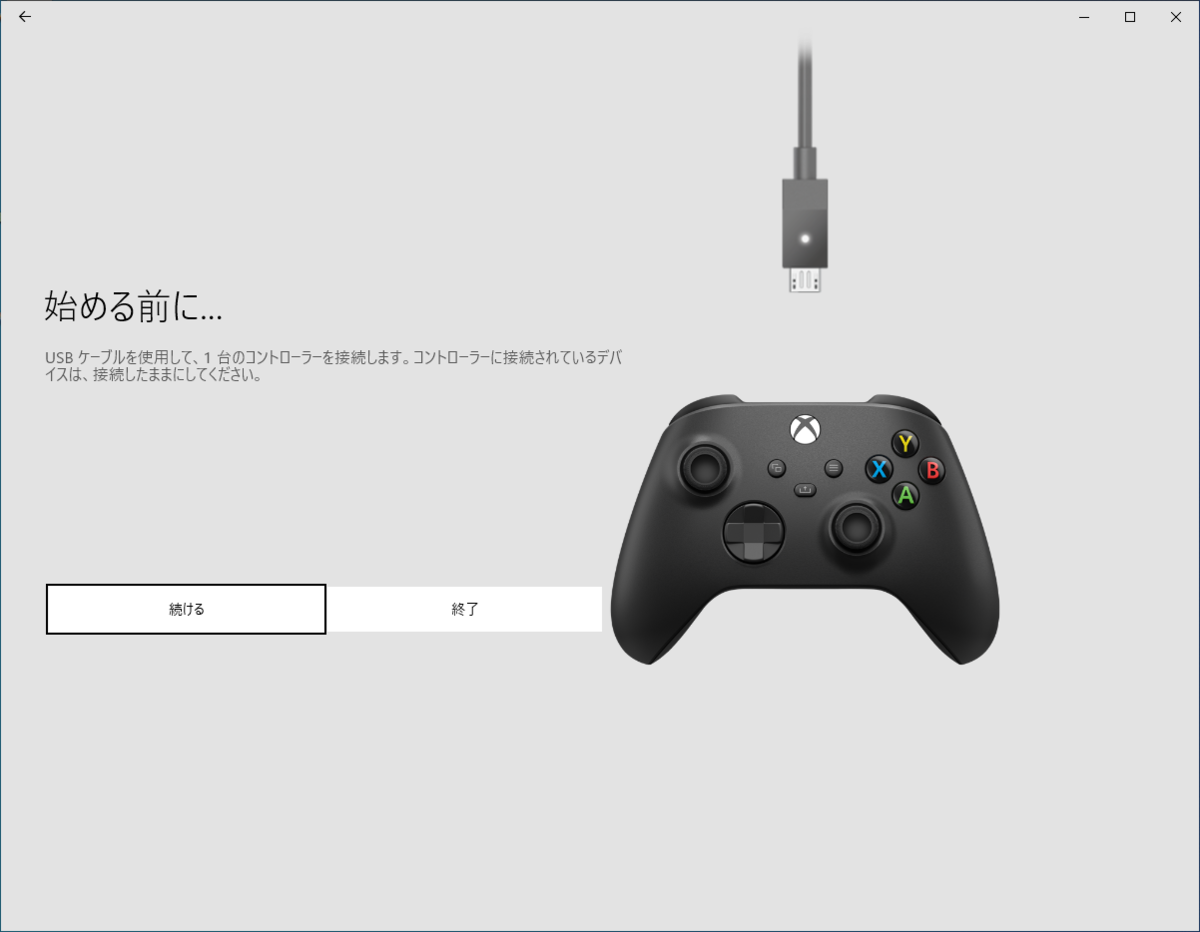
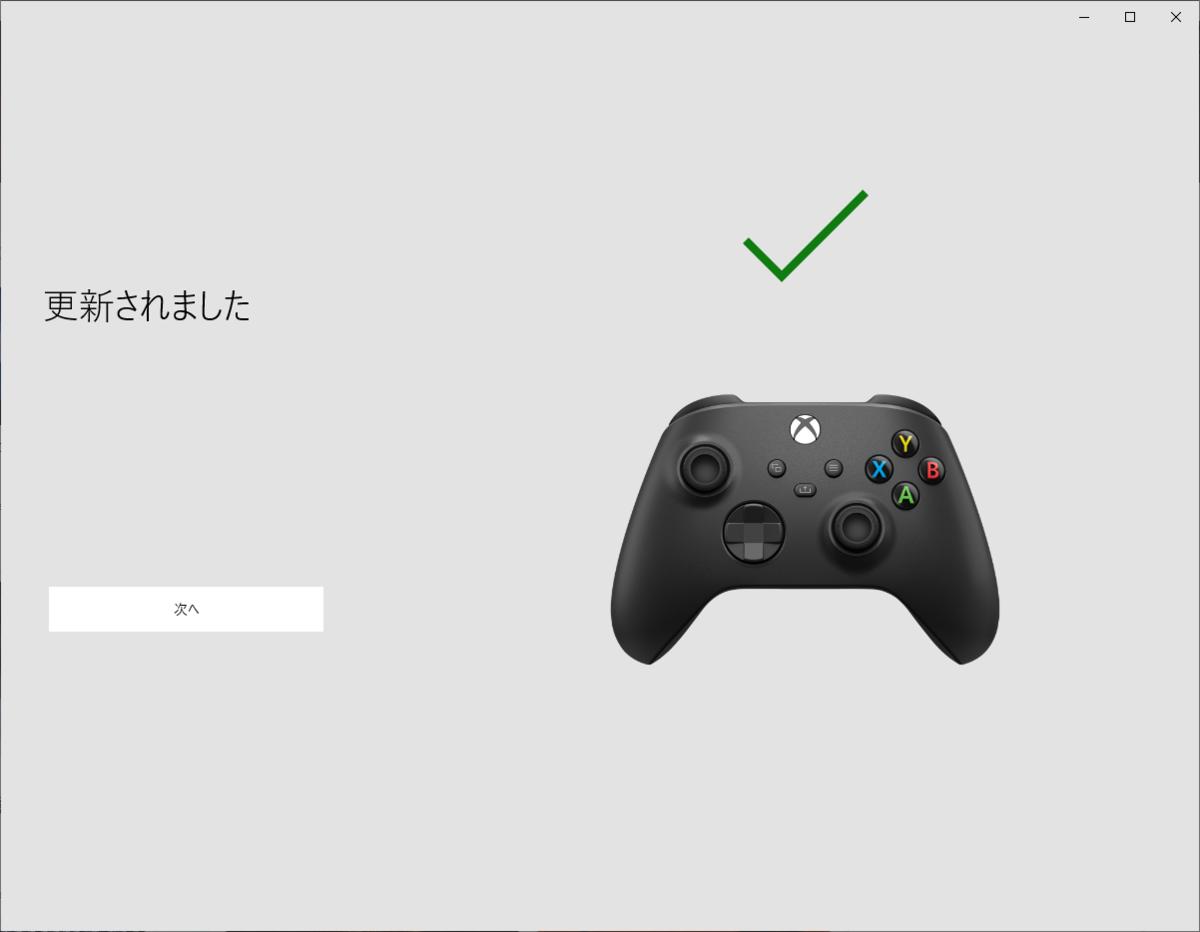
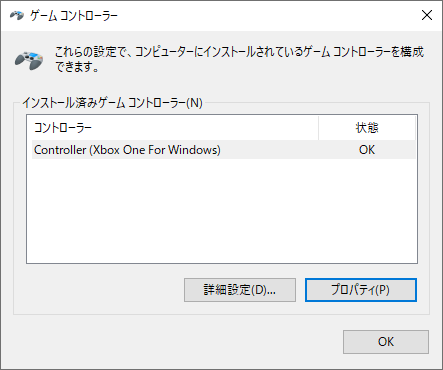
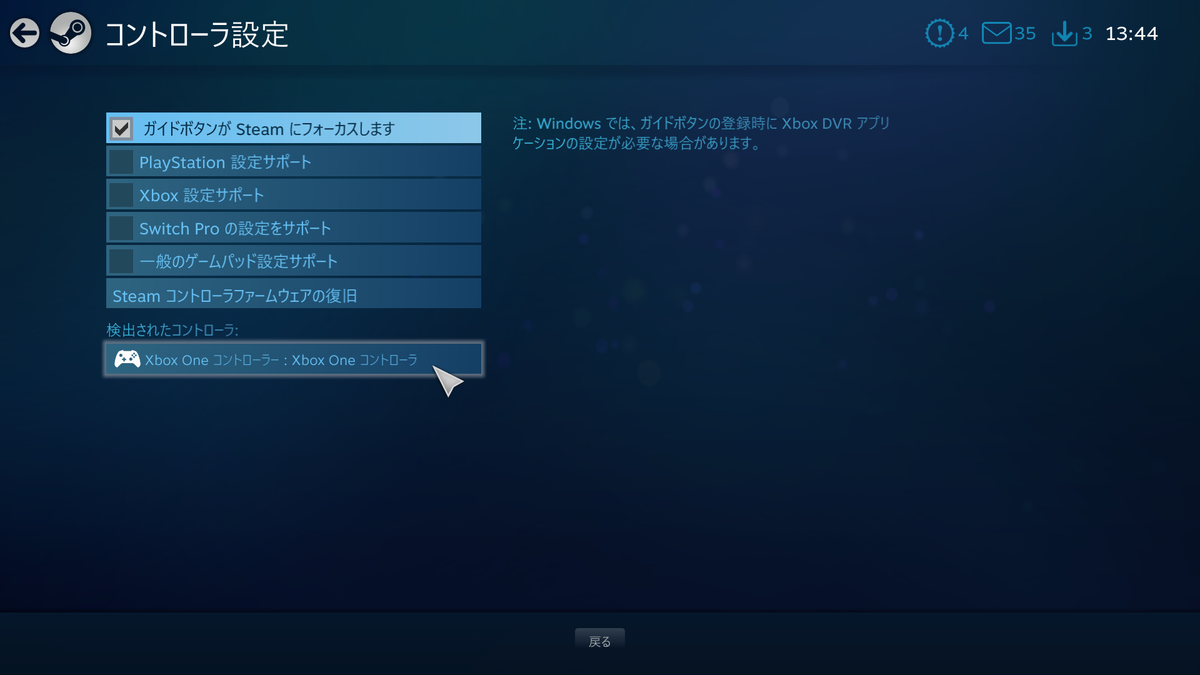

ファームウェアを更新して一旦指し直したが、Windows 10やSteamクライアント側からの認識としては新型の「Xbox ワイヤレスコントローラ」ではなく通常の「Xbox One コントローラ」扱いとなるようだ。Xbox Series S / Xで使う際にはボタン一つでスクリーンショットが撮影できるシェアボタンというボタンがコントローラ中央に配置されてるが、この記事を書いている現時点ではPCに接続した状態でこのボタンを押しても無反応、WindowsやSteam側からも12ボタンまでしか確認できないのでJoyToKeyなどの別ソフトを使って別キーを割り当てるといったことも行えない。
新機能は使えないものの、ゲームでの認識は全く問題ない。完全にXbox One コントローラと同じ扱いなので、元からXInput対応のゲームであればまず間違いなく接続しているだけで動かせるはずだ。
参考にはならないだろうが、PCにインストール済みタイトルだった
といったタイトルでテストしてみた限り、特に設定することなくゲームを起動しただけでコントローラで操作が可能、ボタン表記もXboxのABXYとなる。
現状、機能的にXbox One コントローラとは全く同一なものであるが、物理的な大きな違いとしては十字キーがすり鉢状になったのがわかるだろう。
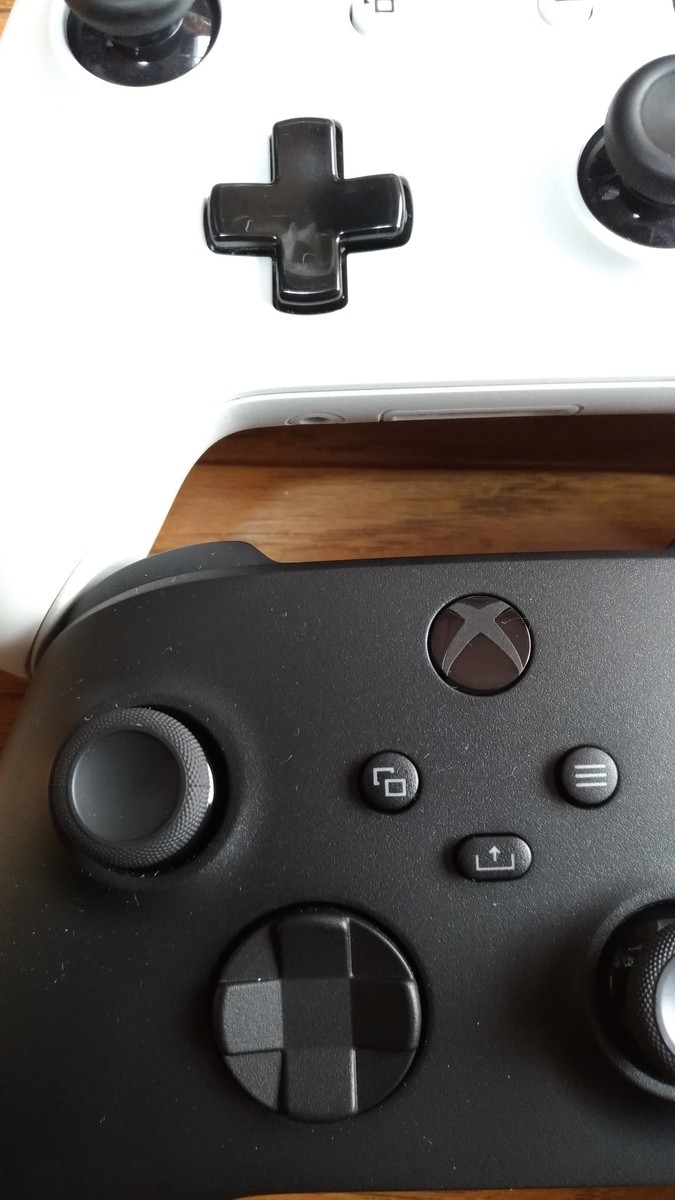
親指を十字キーに載せた際に窪んだ部分が深くなったおかげでホールド感は増し、円全体にガードが入っているため斜め入力も入りやすくなってはいる。
「ストリートファイターV」や「グランブルーファンタジー ヴァーサス」といった格闘ゲームで遊んでみたが、波動拳コマンド(↓↘→)や昇竜拳コマンド(→↓↘)を使い分けて連続で入力し続けられることを確認した。
ただ、従来の十字キーが特別ダメなわけでなく、元から適度な窪みとカチカチとしたクリック感があり、自分の技量以外で誤入力が発生したと感じた時は一度もなかったので、Xbox Oneコントローラでもコマンド入力には問題が発生しないことは理解して欲しい。
その他の細かい違いとしては、小指と薬指が触れるグリップ部分にある滑り止め用の凹凸が極僅かに深くなり、ツルツルなプラスチックだった左右トリガーにも凹凸が追加され指が滑ることを防止させるようになっている。


こちらに関しても、従来のXbox Oneコントローラを持ったりトリガーを引いた際に手や指から滑り落ちることなんか一度も発生したことはなく、確かに改良されたはずなんだけど、変更されたことによってメリットがあったかと問われればうーんと首を捻ってしまう。
ボタンのクリック感やトリガーを引いた際の力加減に関しても大きく変わった印象はない。
従来品から欠点を改善した、というより、元々良かったものをちょっとだけ変更した、程度の違いでしかない。
Xbox Oneコントローラの段階で完成度が十分に良かったのでこれ以上改良する部分がないというのが正直なところだろう。シェアボタンの追加以外に欲しい機能としてはジャイロ機能の追加くらいか。
あくまでも細かい部分が改良されただけに過ぎないマイナーチェンジという印象は拭えず、価格もそこそこ高くUSBケーブルも別ということもあって、既にXbox One コントローラを購入している人は急いで購入する必要はないだろう。
だが、元々コンソールゲーム機向けということで1,000~2,000円のコントローラでは味わえない操作性の良さ、同じコンソール向けのPS4用コントローラやSwitchプロコンも操作性は良好でSteamクライアントから対応していないゲームでも有効化できるのでPCで使っている人もいるだろうが、稀に反応しないゲームがあったり動かせてもゲーム中の表記はXboxボタン表記になってしまう問題が発生するのに対し、このコントローラさえあればSteamで配信されているタイトルのほぼすべてが、動かないといった余計なトラブルに見舞われることなく難なく動かせるのはPCゲーム用コントローラとして絶対に買うべき要因だ。
他のコントローラをPC用に使っている人なら多少の価格の高さには目をつむって購入をお勧めしておく。